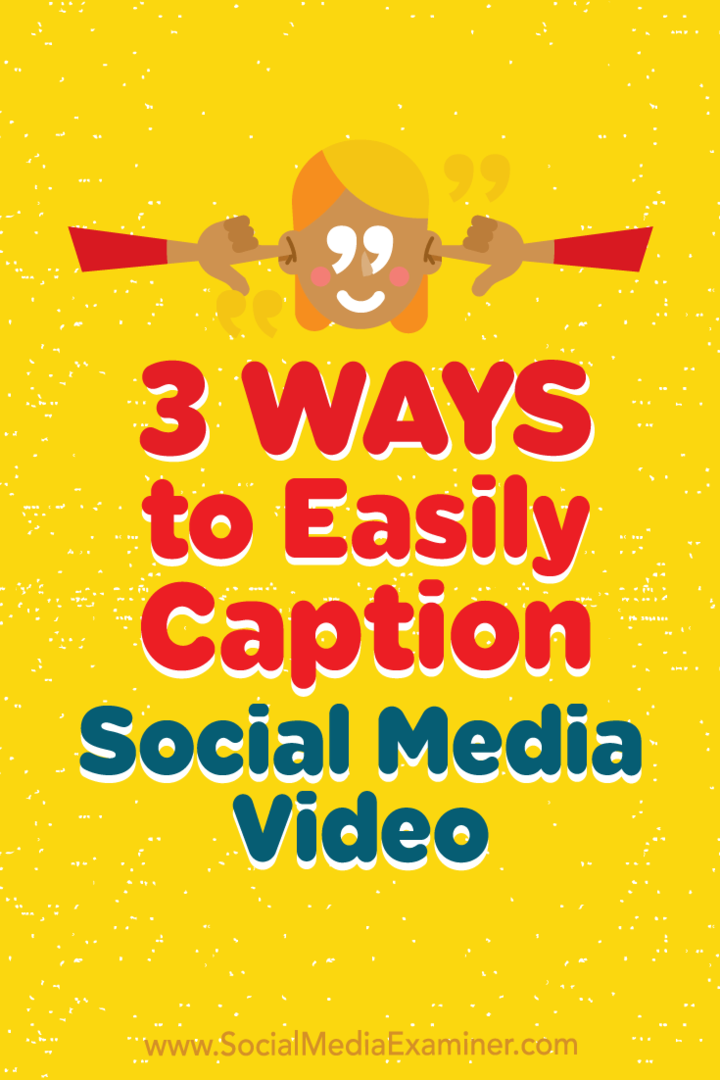3 načini, kako enostavno napisati video o socialnih medijih: Social Media Examiner
Video V Družabnih Omrežjih Orodja Za Družabna Omrežja / / September 24, 2020

Vas skrbi, da večina ljudi gleda vaš video v družabnih omrežjih z izključenim zvokom?
Iščete hitre in učinkovite načine za ustvarjanje videoposnetkov z naslovom?
V tem članku boste odkrijte tri načine za samodejni napis videoposnetkov v družabnih omrežjih.

# 1: Uporabite naslove v živo za napis Apple Clips
Potrebujete hitrejši način ustvarjanja napisov za videoposnetek? Apple Posnetki je zdaj na voljo in ena njegovih ključnih lastnosti je možnost ustvarjanja naslovov v živo ali napisov v realnem času. Poleg tega kvadratna video postavitev je idealna za objave na Facebooku in Instagramu.
Ste pripravljeni za začetek?
Najprej, prenesite aplikacijo iz Trgovina z aplikacijami na pametnem telefonu iOS in Odpri.
Dotaknite se puščice navzdol v zgornjem levem kotu in izberite spustni meni Nov video to je razkrito.

Zdaj, izberite Video med tremi možnostmi predstavnosti in tapnite oblaček z govorom, da omogočite napise.
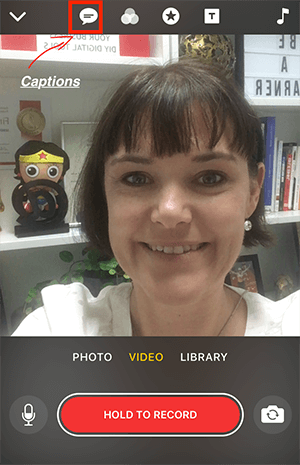
Na izbiro boste imeli tri animirane sloge napisov in možnost za Brez. Izberite želeno vrsto napisov in se pripravi na zapis. Napisi se sproti prikažejo z vašim glasom.
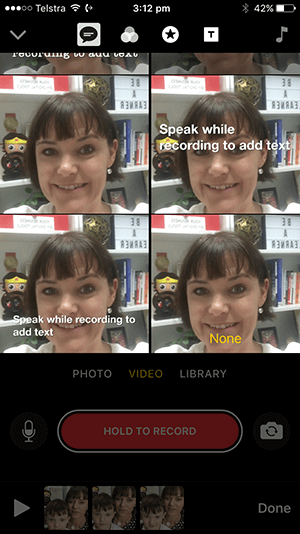
Ni pripravljen za kamero? Obstaja tudi možnost, da izberite nastavljeni zaslon in potem snemajte zvok samo z napisi. To je super, če ste fotoaparata sramežljivi, vendar želite učinkovit videoposnetek, s katerim boste sporočilo dobili z napisi.
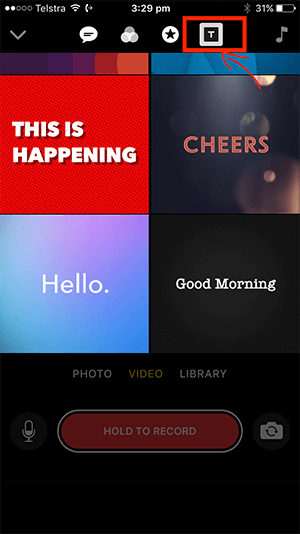
Nasvet za profesionalce: Če želite kar najbolje izkoristiti to aplikacijo, pripravite kratek skript in potem snemajte video prizor za prizorom. Prizori bodo navojni, da tvorijo vaš video.
# 2: Ustvari samodejne napise prek Facebook Video Library
Ali ste vedeli, da lahko objavljenim objavam enostavno dodate napise Facebook video (vključno z Facebook video posnetki v živo), pa tudi vaši neobjavljeni videoposnetki? Če dodate napise pred objavo videoposnetka, to pomeni, da so pravilno objavljeni, ko so objavljeni.
Za začetek izberite zavihek Video posnetki v levem meniju vaše Facebook strani, nato kliknite gumb Videoteka.
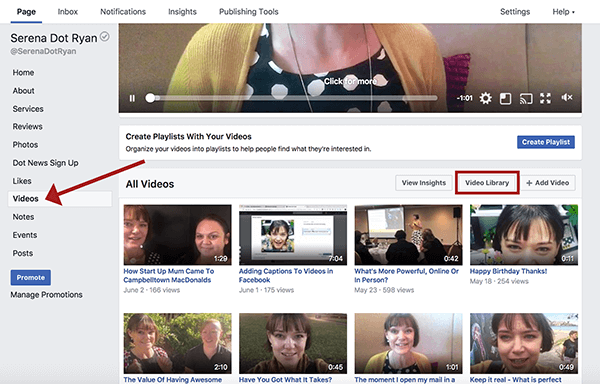
V videoteki si lahko ogledate objavljene in neobjavljene videoposnetke. Neobjavljeni videoposnetki so označeni z rumeno piko, objavljeni pa z zeleno piko.
Oglejte si YouTube Marketing Training - Online!

Želite izboljšati svoje sodelovanje in prodajo z YouTubom? Nato se pridružite največjemu in najboljšemu srečanju YouTubovih strokovnjakov za trženje, saj delijo svoje preizkušene strategije. Prejeli boste podrobna navodila v živo, osredotočena na YouTubova strategija, ustvarjanje videoposnetkov in oglasi v YouTubu. Postanite trženjski junak YouTuba za svoje podjetje in stranke, ko uvajate strategije, ki prinašajo dokazane rezultate. To je spletni trening v živo vaših prijateljev pri Social Media Examiner.
KLIKNITE TUKAJ ZA PODROBNOSTI - RAZPRODAJA SE KONČA 22. SEPTEMBRA!
S tega seznama izberite video, ki mu želite dodati napise. Ko se video odpre v oknu predvajalnika, kliknite gumb Uredi in nato jeziček Napisi. Preprosto kliknite gumb Ustvari do samodejno ustvari napise.
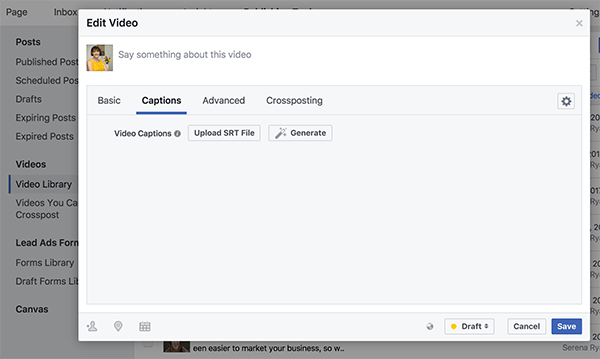
Ko so napisi ustvarjeni, boste videli video, razdeljen na časovno določene segmente z ustreznimi napisi.
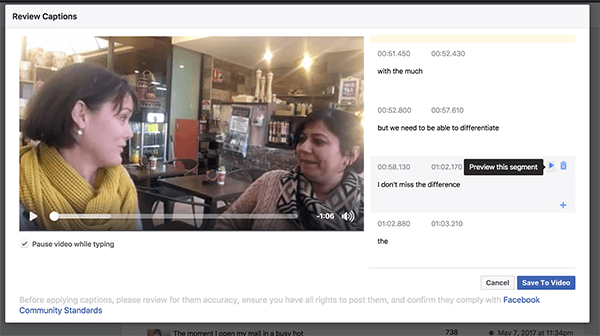
Glede na to, da se napisi ustvarijo samodejno, morda ne bodo 100% natančni. To je dobra ideja predvajajte vsak segment posebej in po potrebi uredite napise.
Prepričajte se, da je potrjeno polje Začasno ustavi video med tipkanjem; s tem je zelo enostavno predvajati samo tisti del posnetka, ki ga urejate, in tako prepisuje tisto, kar slišite. Če želite spremeniti kateri koli napis, izberite besedilo samodejno ustvarjenega napisa in vnesite pravilno besedilo.
Nasvet za profesionalce: Nošenje slušalk vam bo pomagalo osredotočite se, ko urejate napise.
# 3: omogočite podnapise za YouTube Video prek Video Manager
YouTube ima tudi samodejni napisi možnost. Če želite izkoristiti to funkcijo, naložite video na svoj YouTube kanal, potem pojdite na Video Manager.
Pomaknite se do videoposnetka, ki mu želite dodati napise, in kliknite puščico zraven imena videoposnetka razkrije spustni meni. Kliknite gumb Podnapisi / CC.
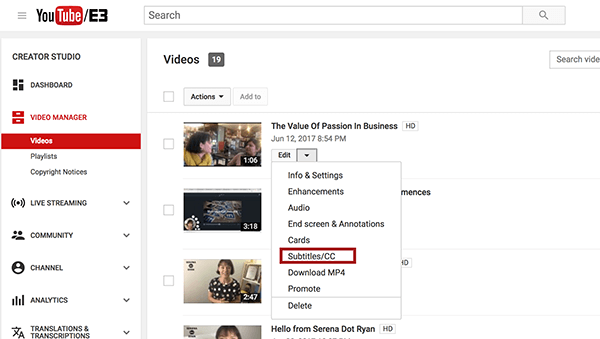
Nato bi morali videti jezikovno datoteko s svetlo zelenim gumbom zraven; Privzeta izbira so napisi v angleščini.
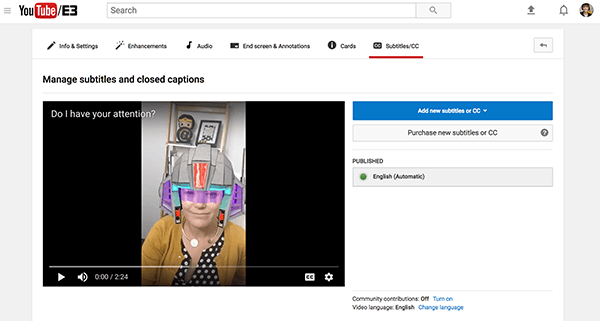
Tudi ti napisi so bili samodejno ustvarjeni, zato jih preverite, ali so točni.
Za preglejte napise in jih uredite, kliknite datoteko z napisi in potem kliknite gumb Uredi v zgornjem desnem kotu stolpca z napisi.
Kot pri postopku na Facebooku, potrdite polje Začasno ustavi video med tipkanjem, potem predvajajte video. Kliknite posamezen segment napisov igrati vsak komad in popravite napis.
Ko ste zadovoljni z napisi, kliknite Shrani.
Zaključek
Dodajanje napisov videoposnetkom ni samo pomembno, temveč tudi bistveno. Na primer na Facebooku 85% videoposnetkov se predvaja brez zvoka.
Najboljši prihranek časa za vse napise, ki se dodajo videoposnetkom, je skript. S skriptom lahko samodejno dodate napise v videoposnetek v YouTubu in nato prenesete datoteko .srt, da jo naložite na Facebook. Lahko pa s svojim skriptom hitro in enostavno ustvarite kratek video na Apple Clips z napisi.
Kaj misliš? Ste že poskusili katero od teh možnosti za ustvarjanje napisov za svoj video v družabnih omrežjih? Katera od teh možnosti se vam zdi najbolj koristna? Kako videoposnetkom dodate napise? Delite svoje misli in vprašanja v spodnjih komentarjih.